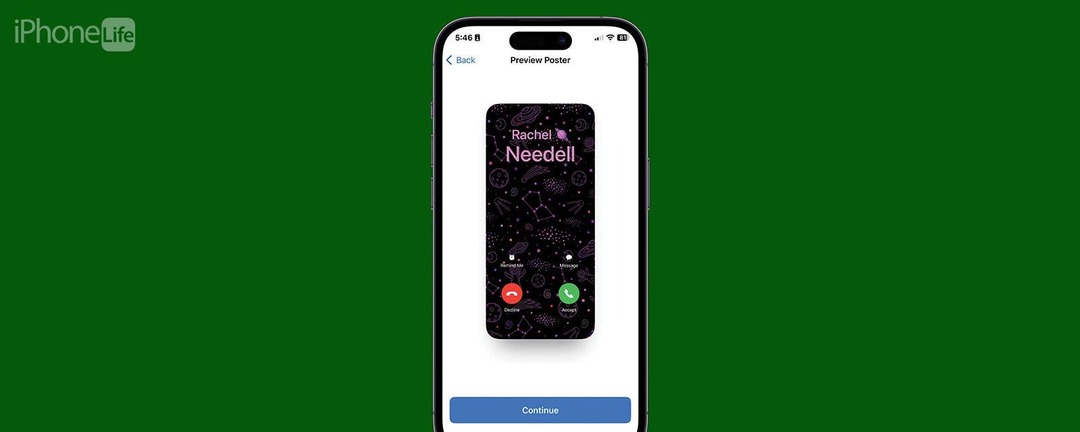
* 이 포스팅은 일부입니다. 아이폰 라이프의 오늘 뉴스레터의 팁. 가입하기. *
iOS 17 출시와 함께 Apple은 연락처 포스터라는 기능을 도입했습니다. 연락처 포스터를 사용하면 전화를 걸 때 사람들에게 표시되는 내용을 선택할 수 있으므로 이제 친구에게 전화를 걸 때 좋아하는 사진을 표시할 수 있습니다. 나는 이 새로운 기능을 좋아하고 이미 모든 사용자 지정 옵션을 실험하고 사용해 왔습니다. 방법은 다음과 같습니다!
이 팁이 마음에 드는 이유:
- 전화를 걸 때 다른 사람의 전화기에 표시되는 방식을 개인화하십시오.
- 여러 개의 연락처 포스터를 만들고 상황이나 기분에 따라 원할 때마다 전환하십시오.
- 전화를 받았을 때 연락처 포스터를 보려면 양 당사자가 iOS 17을 사용해야 합니다.
iPhone에서 연락처 포스터를 만들고 사용자화하는 방법
시스템 요구 사항
당신은 가지고 있어야합니다 iOS 17로 업데이트 이 팁을 사용하려면. 다음 모델은 iOS 17과 호환됩니다.
- 아이폰 14, 14+, 프로, 프로 맥스
- 아이폰 13, 13 미니, 프로, 프로 맥스
- 아이폰 12, 12 미니, 프로, 프로 맥스
- 아이폰 11, 프로, 프로 맥스
- 아이폰 XS, XS 맥스
- 아이폰 XR
- iPhone SE(2세대 이상)
이 기능은 iPhone 경험을 더욱 개인화하기 위한 멋진 기능일 뿐만 아니라 두 개의 서로 다른 휴대폰을 구별하는 좋은 방법이기도 합니다. 예를 들어 파트너가 업무용과 개인용으로 두 대의 전화를 가지고 있는 경우 연락처 포스터는 연락처 이름이 전화를 거는 경우에도 연락처가 전화를 거는 전화를 구별하는 간단한 방법이 될 수 있습니다. 같은. iPhone을 사용자 지정하는 방법에 대한 팁이 마음에 들면 무료로 등록하십시오. 오늘의 팁!

iPhone의 숨겨진 기능을 발견하십시오
매일 1개의 일일 팁(스크린샷 및 명확한 지침 포함)을 받아 하루에 단 1분 만에 iPhone을 마스터할 수 있습니다.
- iPhone에서 열기 콘택트 렌즈.
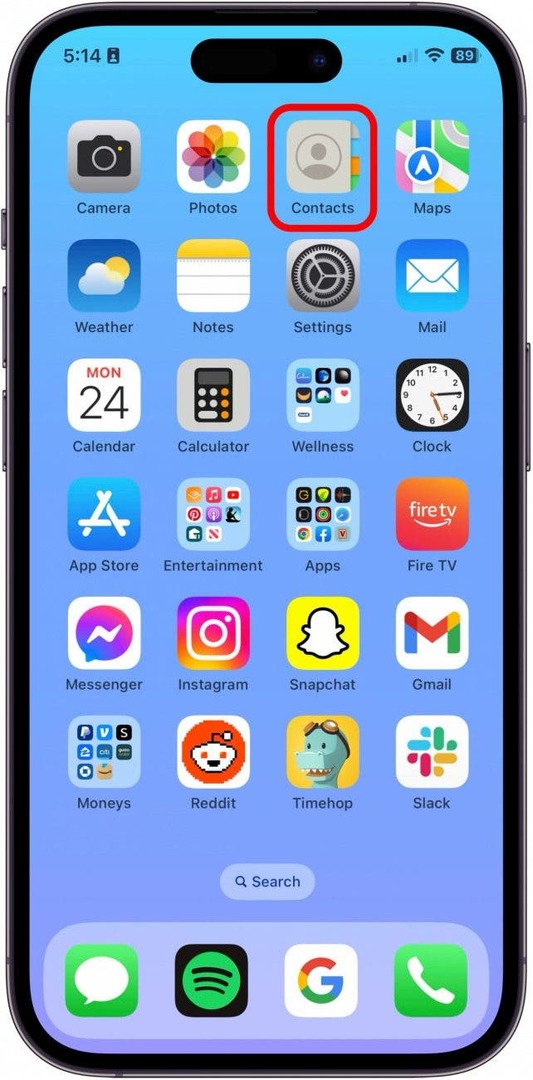
- 수도꼭지 내 카드.
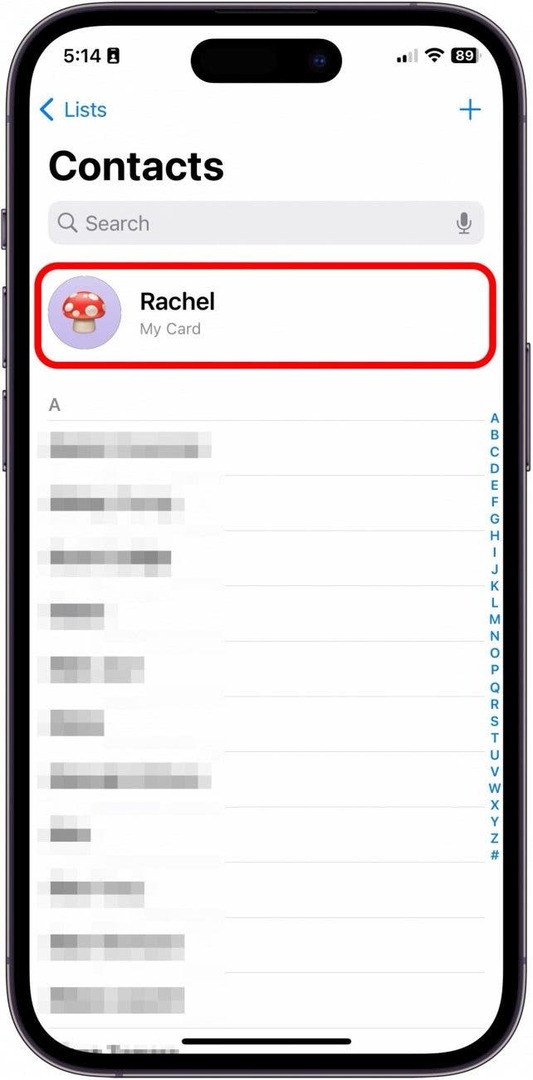
- 수도꼭지 연락처 사진 및 포스터.
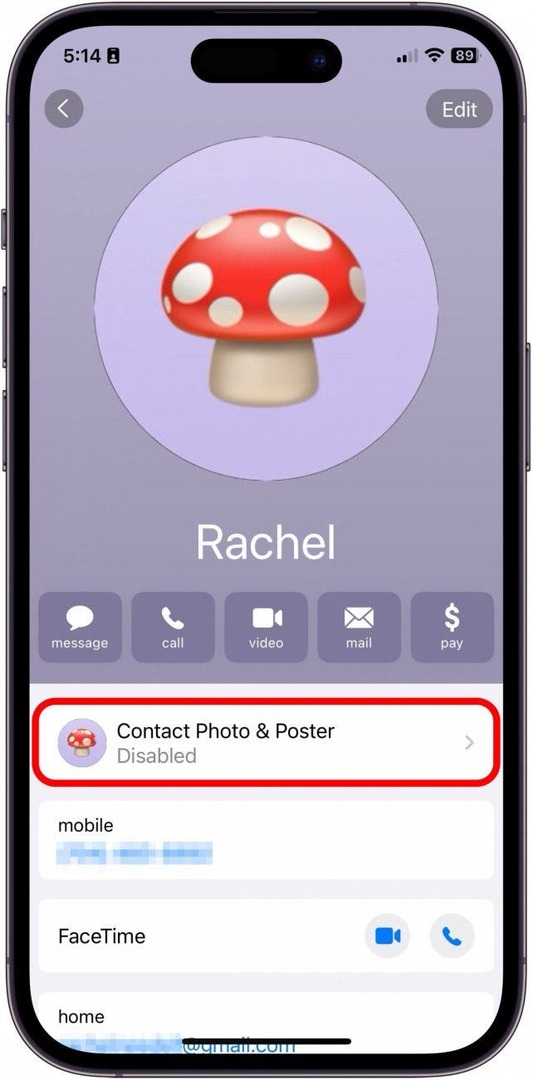
- 이미지 편집을 시작하기 전에 이름과 성을 입력하여 예제에서 어떻게 보이는지 확인하는 것이 좋습니다.
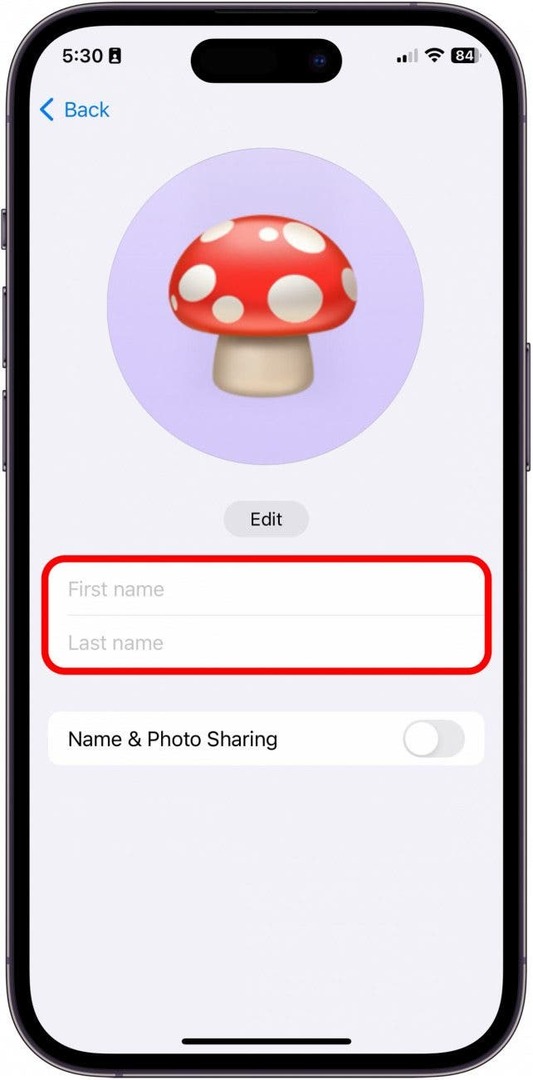
- 그런 다음 전화를 걸거나 문자를 보낼 때 이 연락처 포스터를 연락처와 공유할지 여부를 선택하고 활성화합니다. 이름 및 사진 공유.
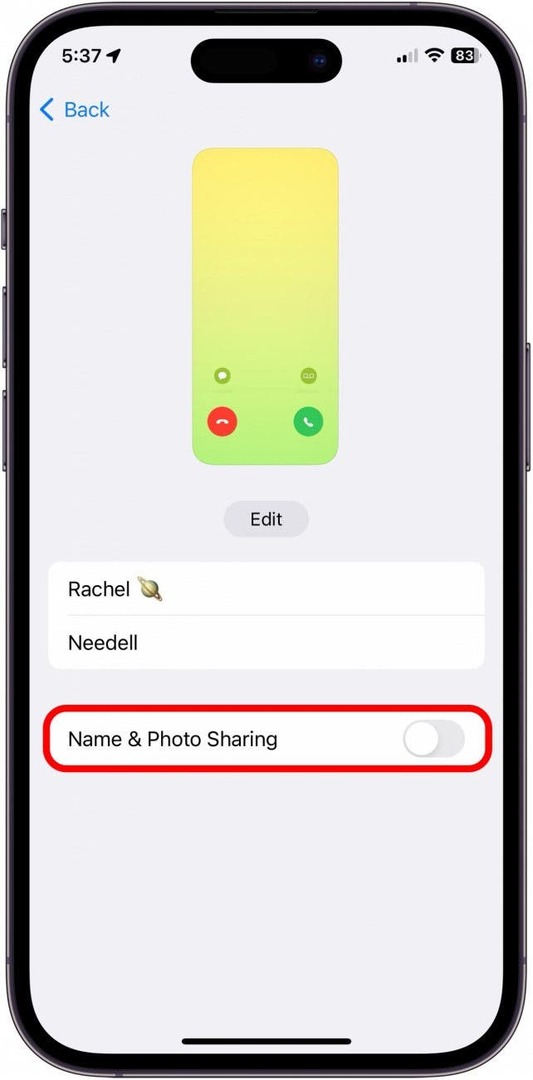
- 이름 및 사진 공유를 활성화하도록 선택한 경우 모든 연락처와 함께 활성화하거나 연락처 포스터를 공유하기 전에 iPhone이 묻도록 선택할 수 있습니다.
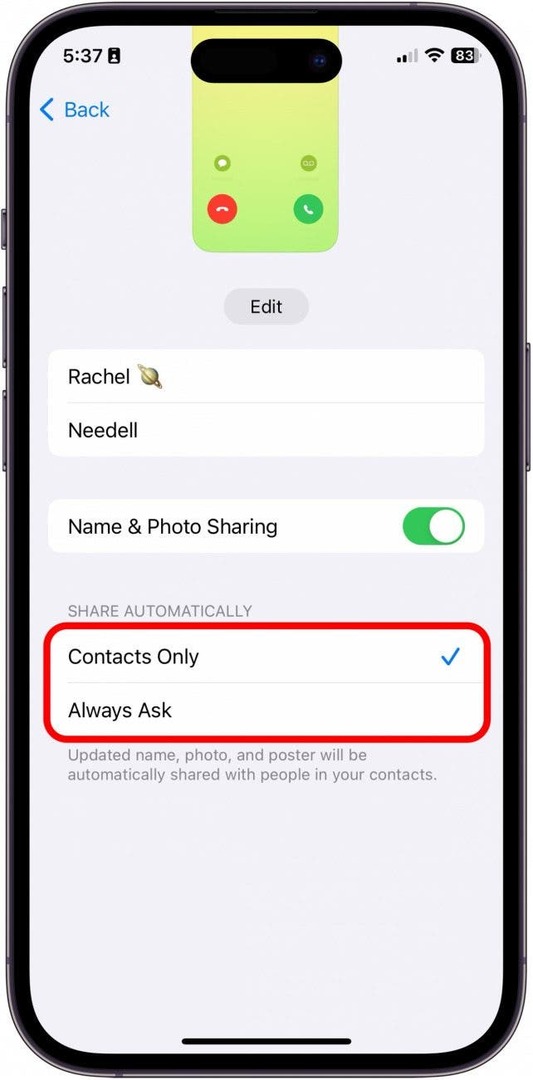
- 이제 탭 편집하다.
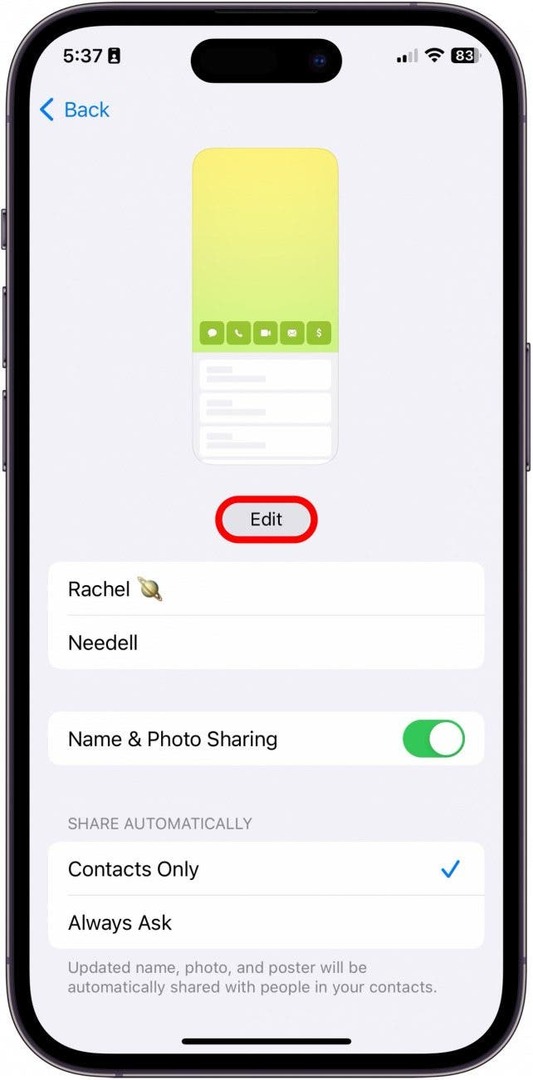
- 파란색 더하기 버튼을 탭하여 처음부터 새 연락처 포스터를 만듭니다.
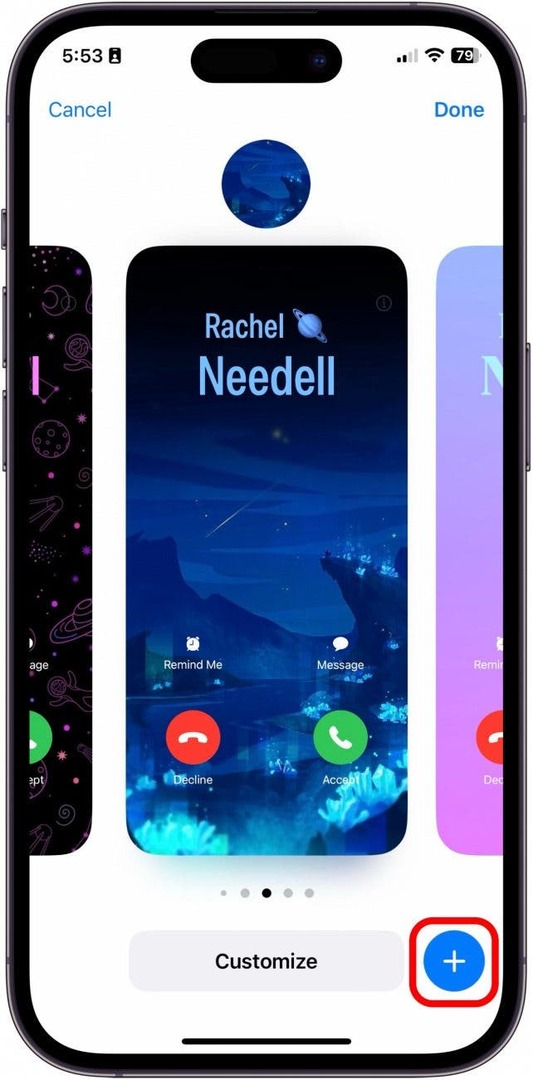
- 지금 사진을 찍을지, 기존 사진에서 선택할지, 메모지를 사용할지, 단순하지만 고전적인 모노그램을 사용할지 선택하세요. 이 예에서는 사진을 선택했습니다.
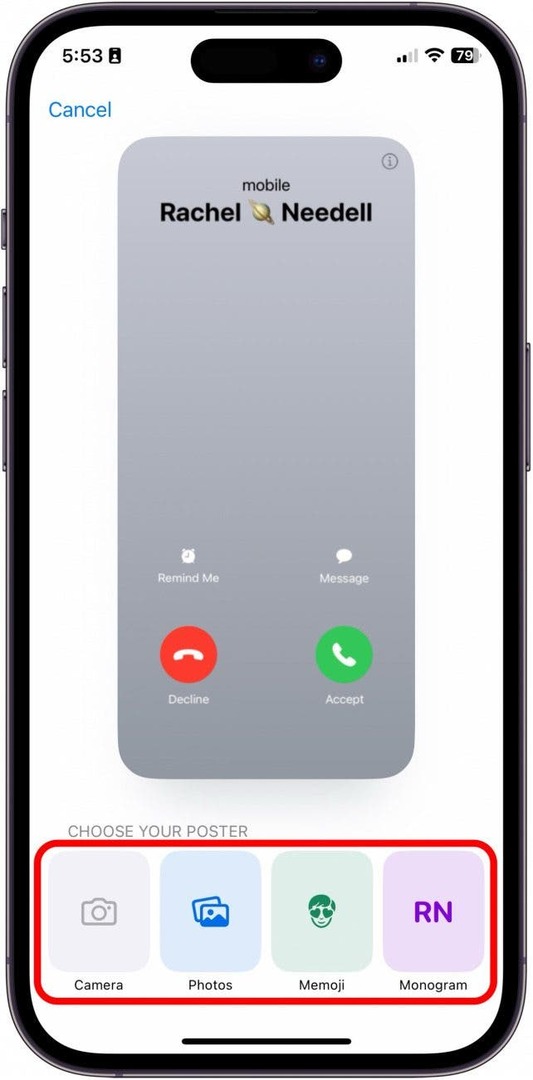
- 사진을 선택한 후 오른쪽에서 왼쪽으로 스와이프하여 필터 옵션을 봅니다.
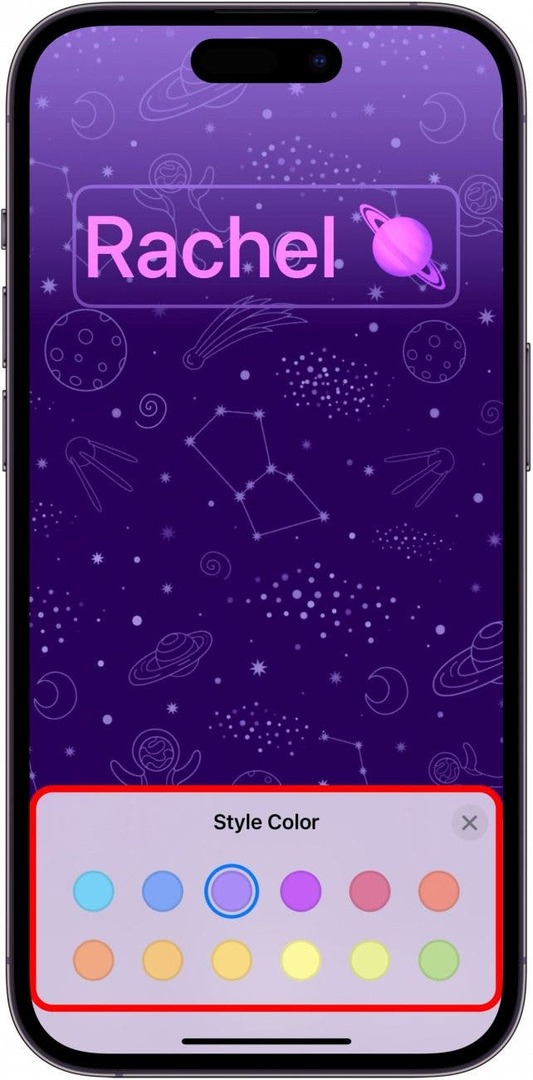
- 글꼴 및 색상 옵션에서 이름을 탭합니다.
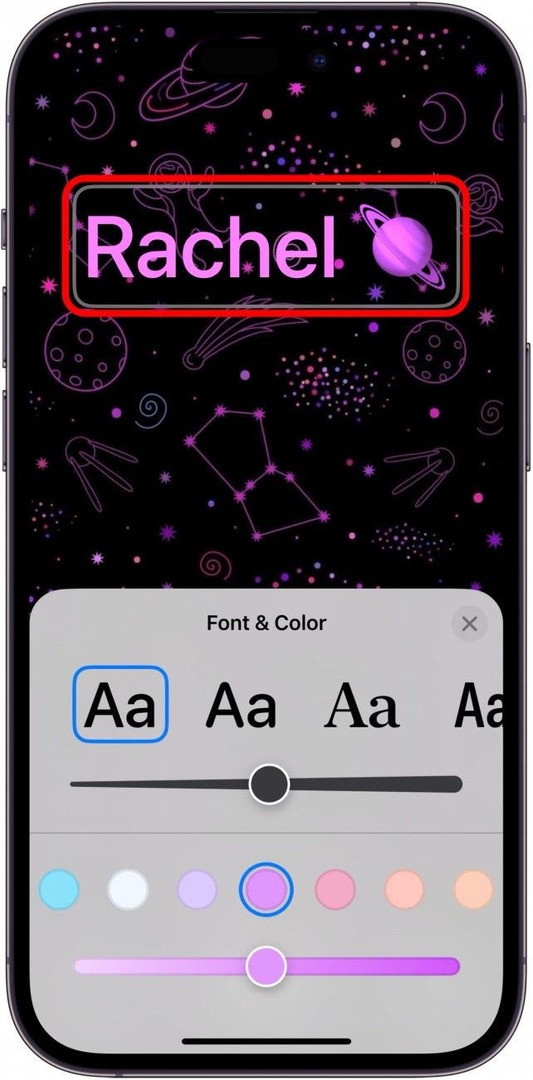
- 완료되면 완료.
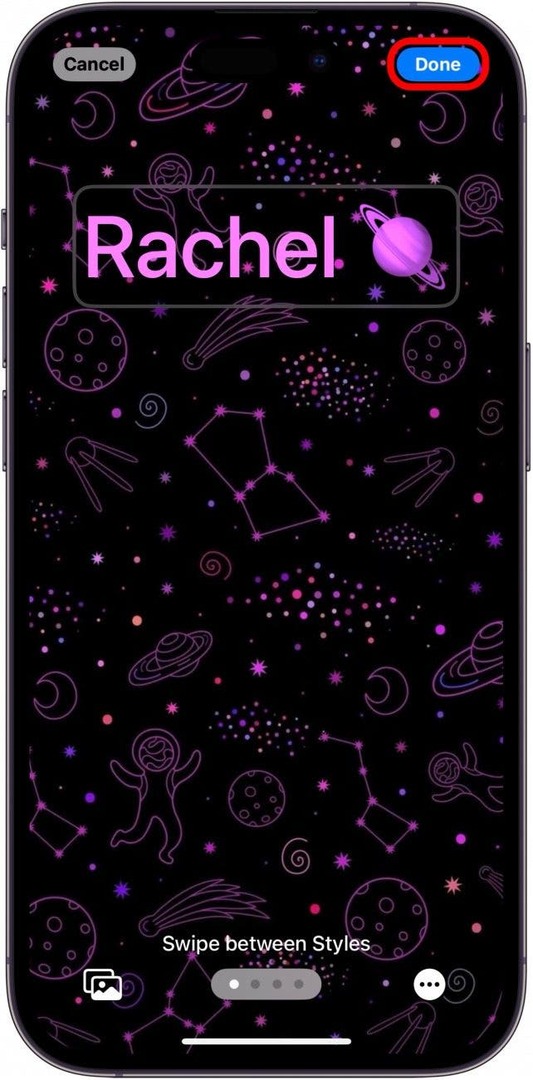
- 다음으로 다른 iPhone 사용자에게 전화를 걸 때 새 연락처 포스터가 어떻게 보이는지 미리 볼 수 있습니다. 마음에 든다면 탭 계속하다.
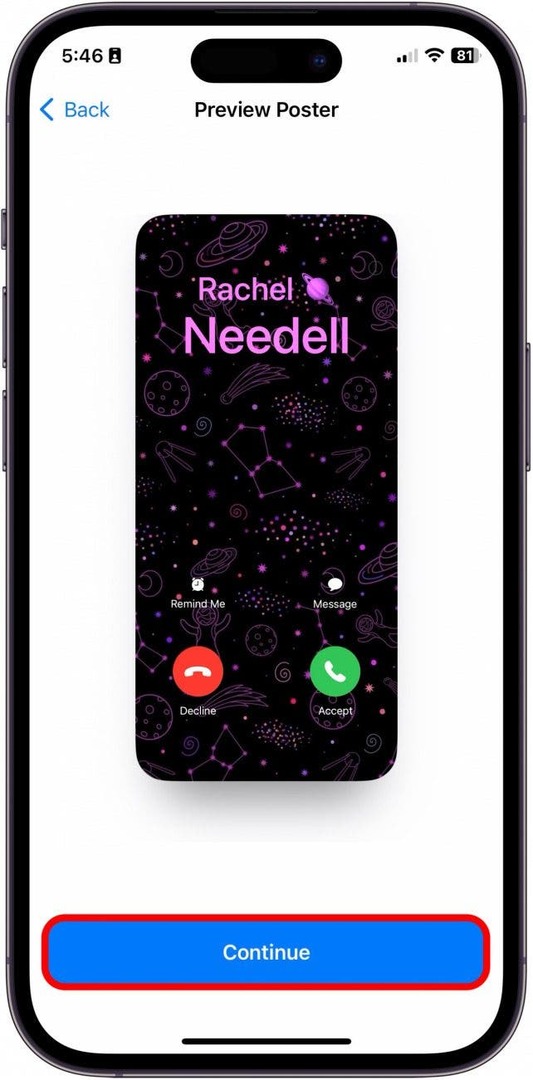
- 다음으로 원하는 경우 연락처 사진을 업데이트하도록 선택할 수 있습니다. 그렇지 않은 경우 건너뛰다 오른쪽 상단에. 그렇지 않으면 15단계로 이동합니다.
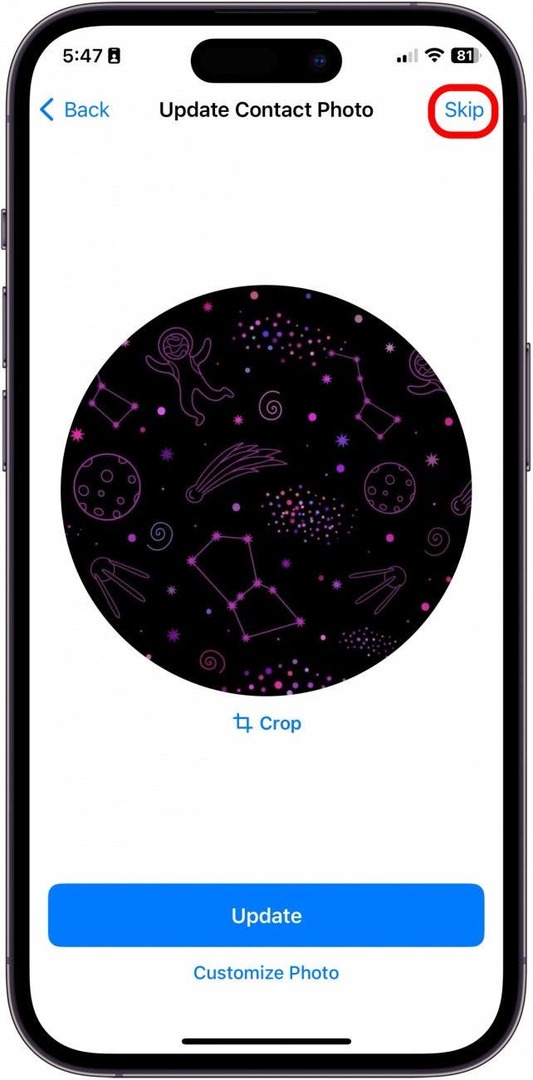
- 탭할 수 있습니다 수확고 사진의 어느 부분이 잘릴지 조정합니다.
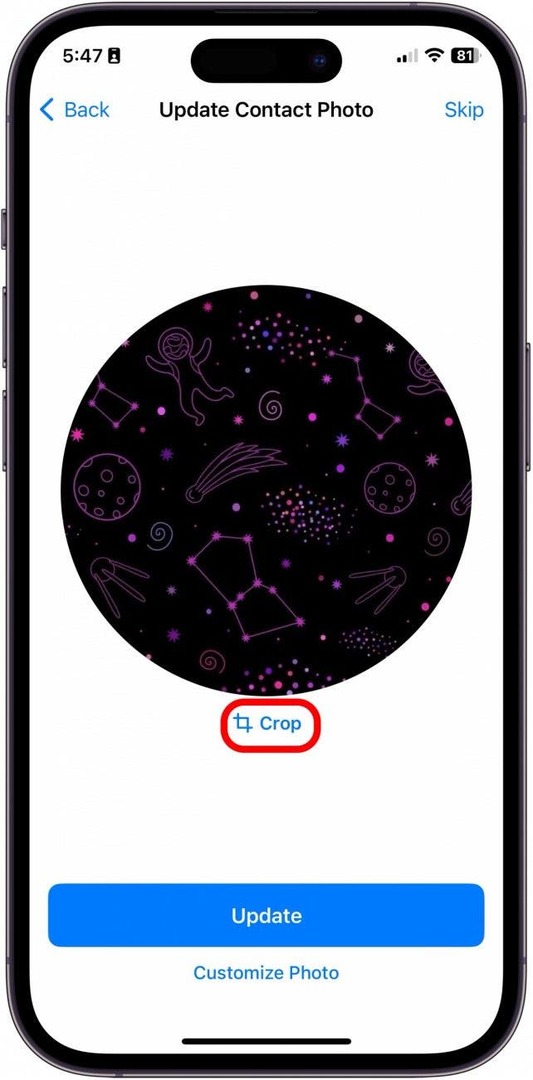
- 또는 탭할 수 있습니다. 사진 사용자 지정 새 연락처 포스터와 함께 사용할 사용자 지정 연락처 사진을 만들 수 있습니다.
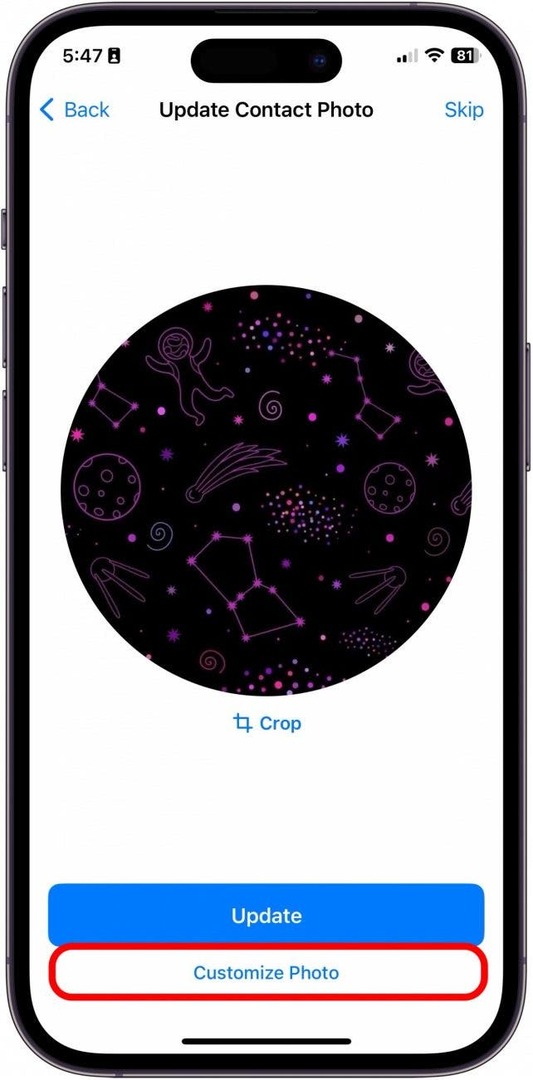
- 다시 말하지만, 지금 사진을 찍고 싶은지, 기존 사진에서 선택하고 싶은지, 메모지를 사용할지, 단순하지만 고전적인 모노그램을 사용할지 선택하세요. 이 예에서는 이모티콘.
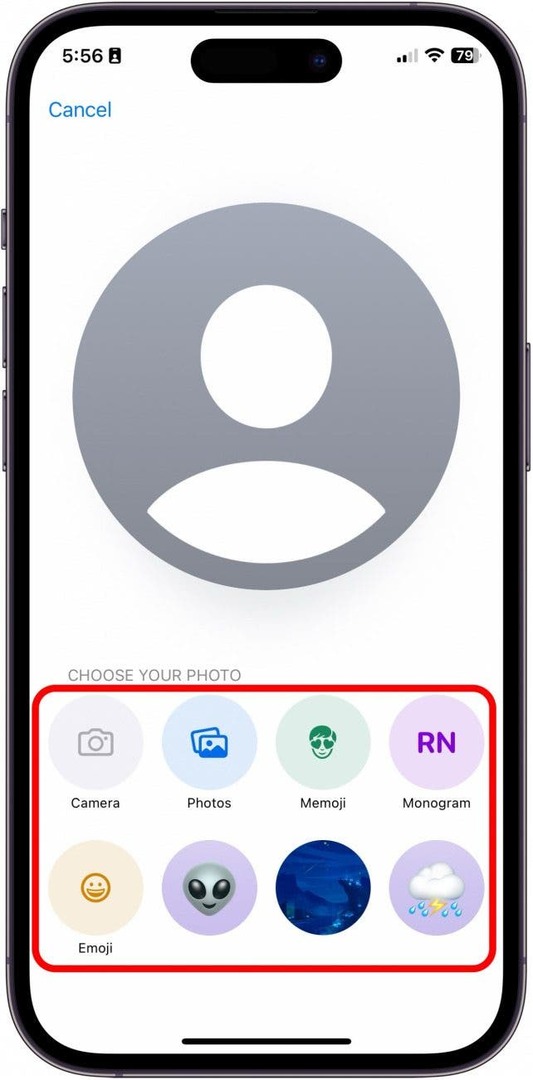
- 완료되면 다음을 클릭합니다. 다음.
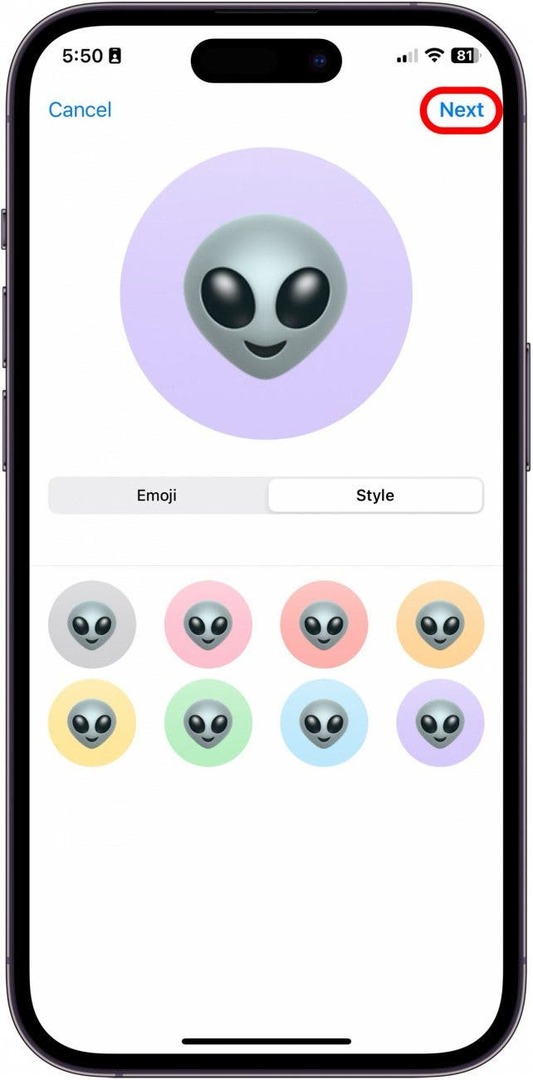
이것이 바로 연락처 앱에서 새로운 연락처 포스터 기능을 만들고 사용자 정의하는 방법입니다!